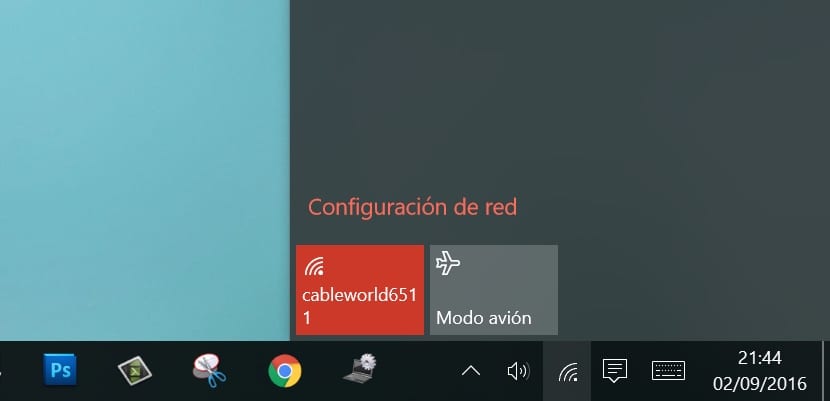
В последно време компютрите все повече ни предлагат комуникационни услуги, услуги, които като общо правило те са склонни да имат много малко потребление на енергия във всяка нова версия, която излиза на пазара. Но всяка нова версия на операционната система също подобрява производителността и потреблението на тези комуникационни услуги като Wi-Fi, Bluetooth, мобилна свързаност, въпреки че това е най-доброто внедряване поне в лаптопите.
Със сигурност по някакъв повод сте пътували, с приятел, на работа с лаптопа си и по каквато и да е причина, батерията е започнала да показва изтощаващи симптоми. В тези случаи първото нещо, което винаги правим, е да намалим максимално яркостта на нашия компютър, за да се опитаме да спестим няколко минути.
Но също така можем да изберем да намалим скоростта, с която компютърът работи, като зададем енергоспестяващия режим на нашия компютър, така че всички задачи да се изпълняват по-бавно, отколкото ако го направихме с лаптопа, свързан към електрическата мрежа. Но ако все пак искаме да разговаряме с малко повече енергия, преди лаптопът ни да се изключи и не можем да завършим работата, която вършим, можем да изберем да активираме самолетния режим.
Самолетен режим в Windows 10 работи по същия начин като на мобилно устройство, тъй като е отговорен за деактивирането на всички видове комуникация, така че и Wi-Fi и Bluetooth връзката са напълно инвалидизирани. Тази функция е много полезна, когато не я използваме. И ако случаят е такъв, можем да използваме мрежов кабел RJ-45, за да го свържем към нашия компютър и да продължим да използваме интернет, но по друг начин, без да използваме безжична свързаност.
Активирайте самолетен режим в Windows 10
- На първо място, трябва да кликнете върху символа за Wi-Fi връзка, разположен в долния десен ъгъл на лентата на задачите.
- В падащото меню, което ще се появи, трябва да кликнете върху Самолетен режим, икона, представена със самолет вътре.
Ако искаме да го деактивираме, процедурата е същата, но този път трябва да изтеглим кутията, която представлява самолет.